Jeśli chcesz powiększyć oczy w komiksowym stylu, jesteś we właściwym miejscu. Duże oczy są centralnym elementem w wielu kreskówkach i komiksach, ponieważ nadają postaciom wyraz i charakter. W tym przewodniku dowiesz się, jak za pomocą różnych technik w Photoshopie powiększyć oczy, aby uzyskać pożądany efekt artystyczny.
Najważniejsze wnioski
- Powiększenie oczu znacząco przyczynia się do komiksowego stylu.
- Narzędzia do zaznaczania i maskowanie są istotnymi krokami w tym procesie.
- Praca z warstwami pozwala na elastyczność i łatwe dostosowania.
Instrukcja krok po kroku
Zacznij od otworzenia obrazu, w którym chcesz powiększyć oczy, w Photoshopie. Aby uzyskać najlepsze rezultaty, ważne jest, aby najpierw uzyskać dobry przegląd swojego głównego obiektu.
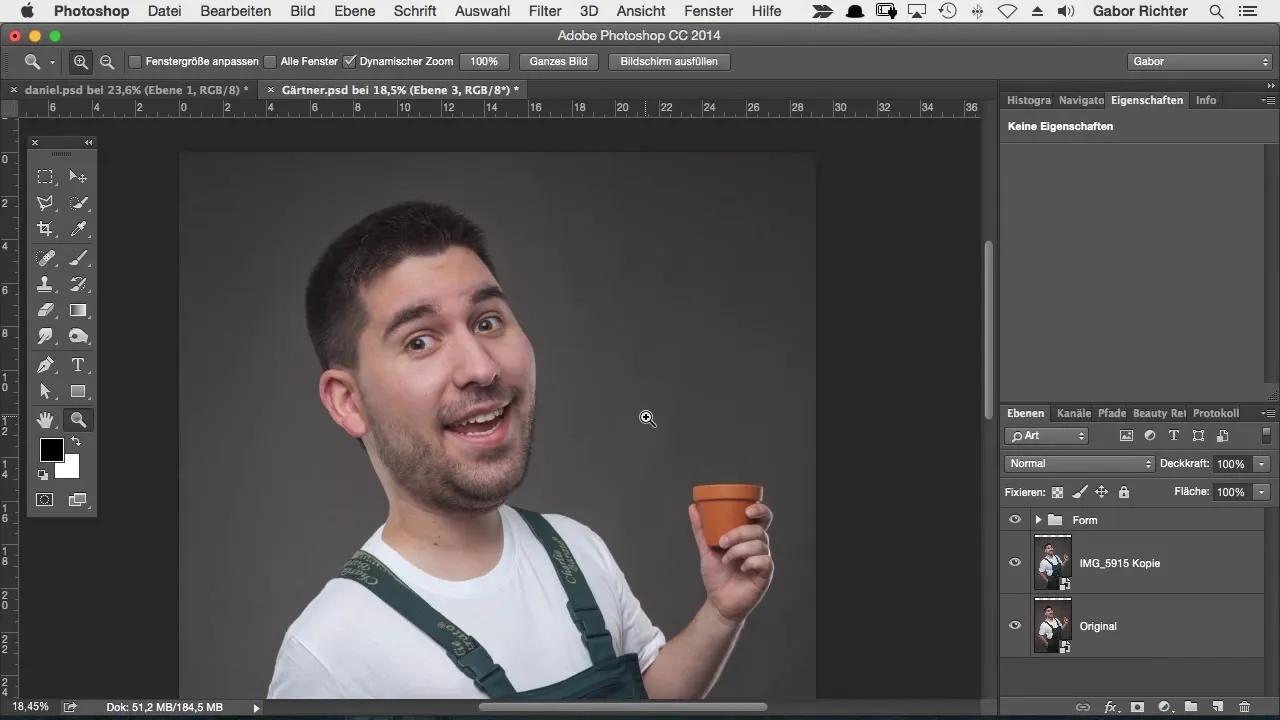
Masz kilka metod do wyboru, aby powiększyć oczy. Jedną z popularnych technik jest użycie filtru Płynność. Możesz uzyskać dostęp do tego filtru i używać go do powiększenia oczu, ale pokażę ci skuteczniejszą metodę.
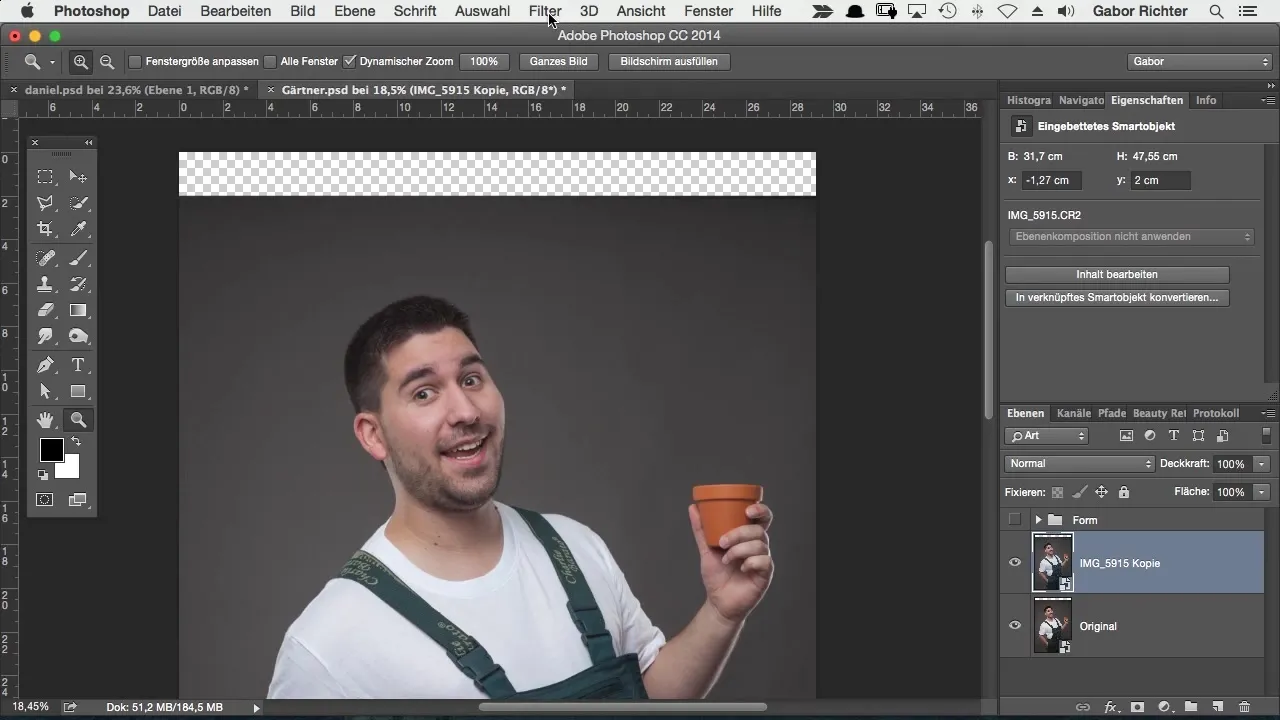
Pierwszym krokiem jest zaznaczenie oczu. Użyj narzędzia do zaznaczania elipsy. Wybierz ładny owalny obszar wokół oka. To zaznaczenie będzie fundamentem dla dalszej edycji.
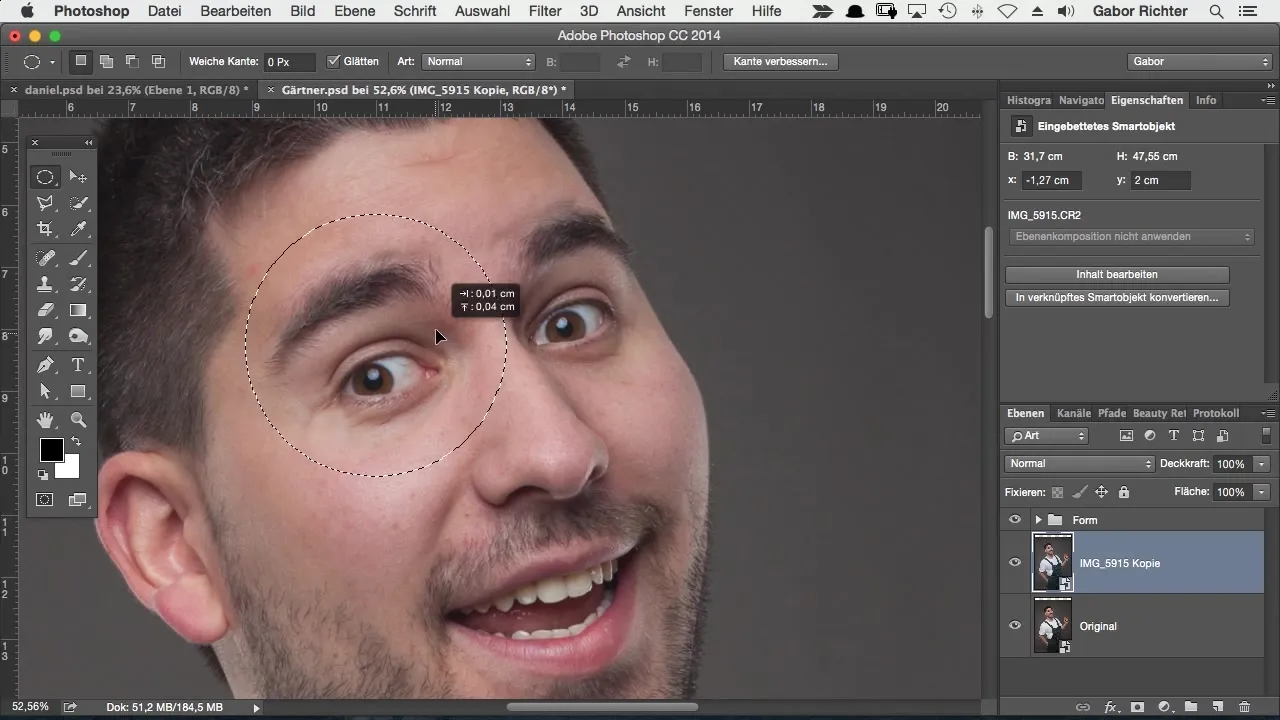
Gdy już dokonasz zaznaczenia, możesz je zduplikować na nową warstwę. Aby to zrobić, po prostu naciśnij kombinację klawiszy Command + J (Mac) lub Ctrl + J (Windows). Teraz masz oczy na osobnej warstwie oddzielonej od reszty obrazu.
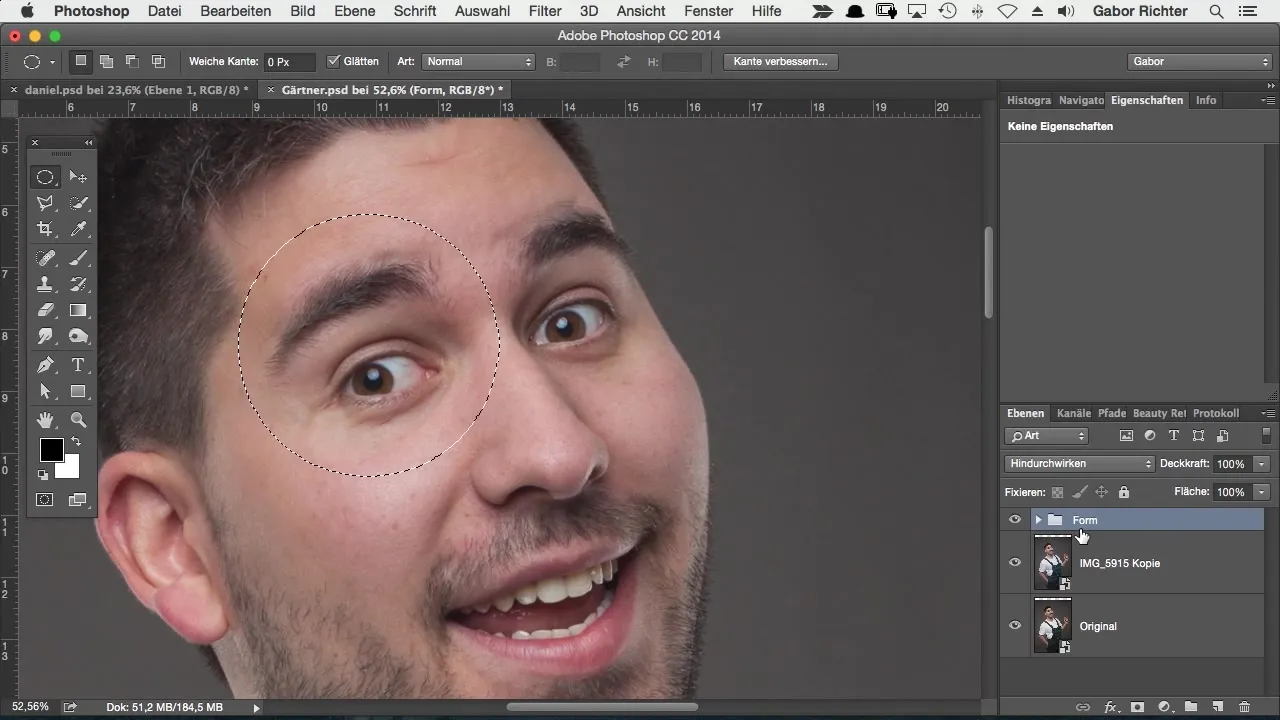
Upewnij się, że brwi również są uwzględnione w zaznaczeniu, ponieważ później odegrają ważną rolę w dostosowaniu oczu. Przybliż się nieco, aby upewnić się, że wszystko dobrze wygląda.
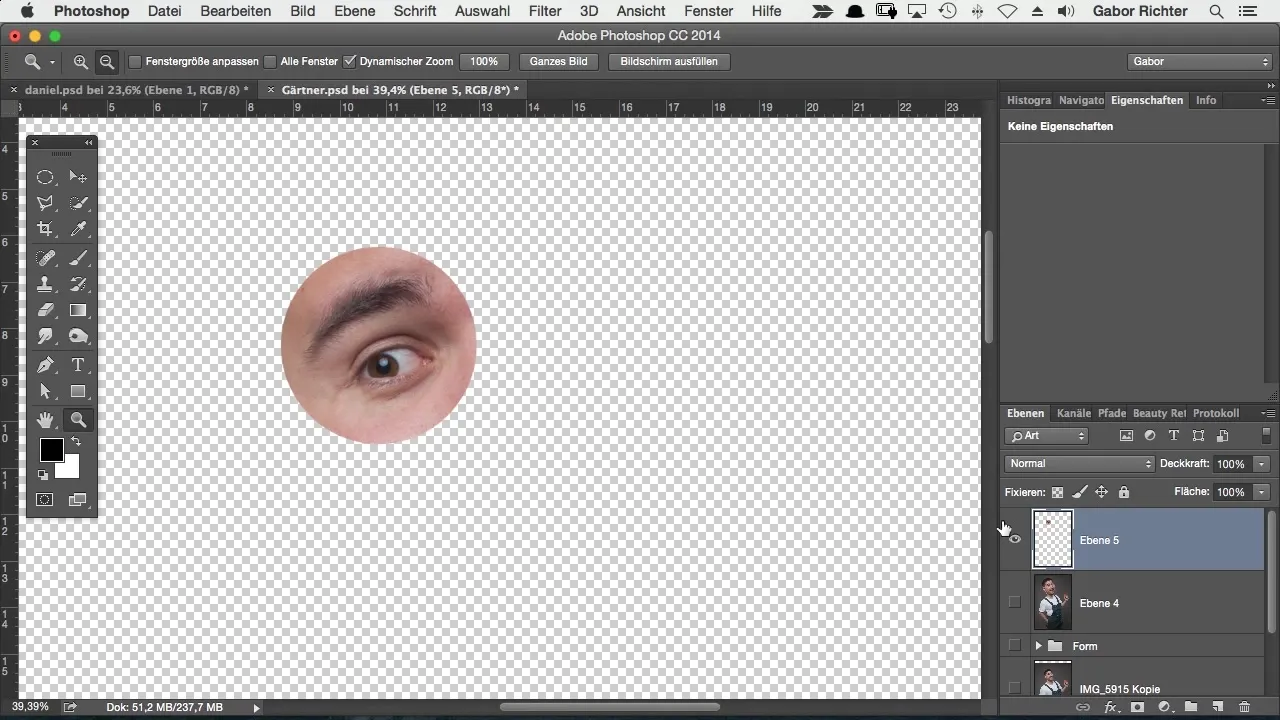
Teraz czas na transformację oczu. Możesz to zrobić za pomocą Command + T (Mac) lub Ctrl + T (Windows). Zanim zaczniesz skalować, przesuń punkt anchora, aby proporcjonalnie powiększyć oczy.
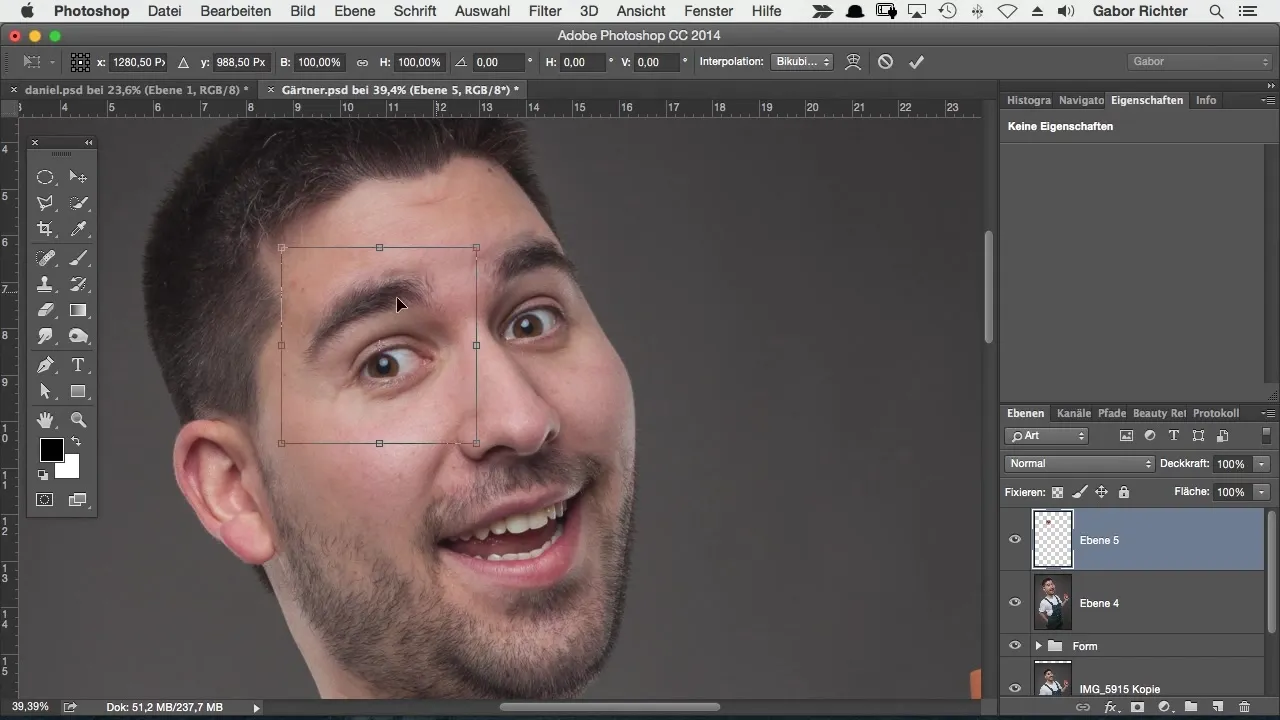
Przytrzymaj klawisz Alt i Shift i skaluj oczy do pożądanej wielkości. To w porządku, jeśli oczy wyglądają na ekstremalnie powiększone, o ile zachowany jest komiksowy styl.
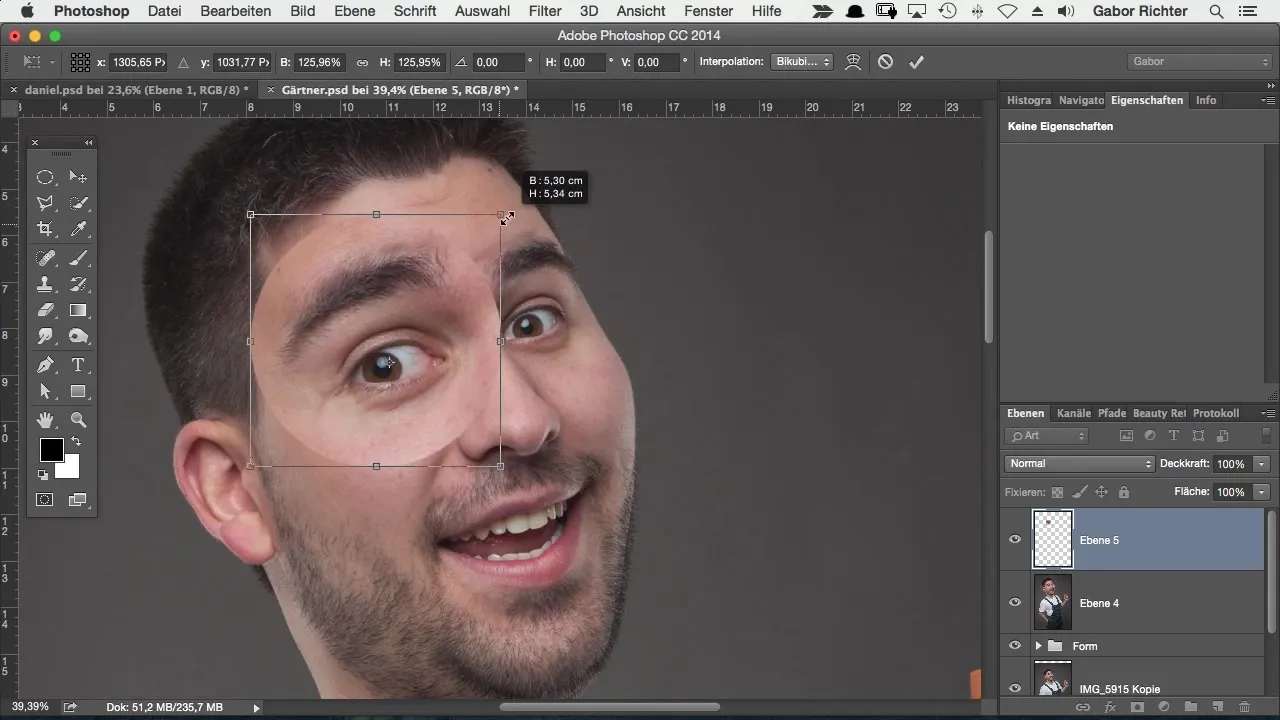
Po powiększeniu oczu powinno to wyglądać dobrze, ale ważne jest, aby edytować krawędzie, aby harmonizowały z pozostałymi rysami twarzy. Nazwij warstwę na przykład "Lewe oko", aby zachować porządek.
Następnie dodaj maskę do warstwy z oczami i wybierz miękki pędzel o zmniejszonej kryciu (około 30-40%), aby złagodzić ostre przejścia wokół oczu.
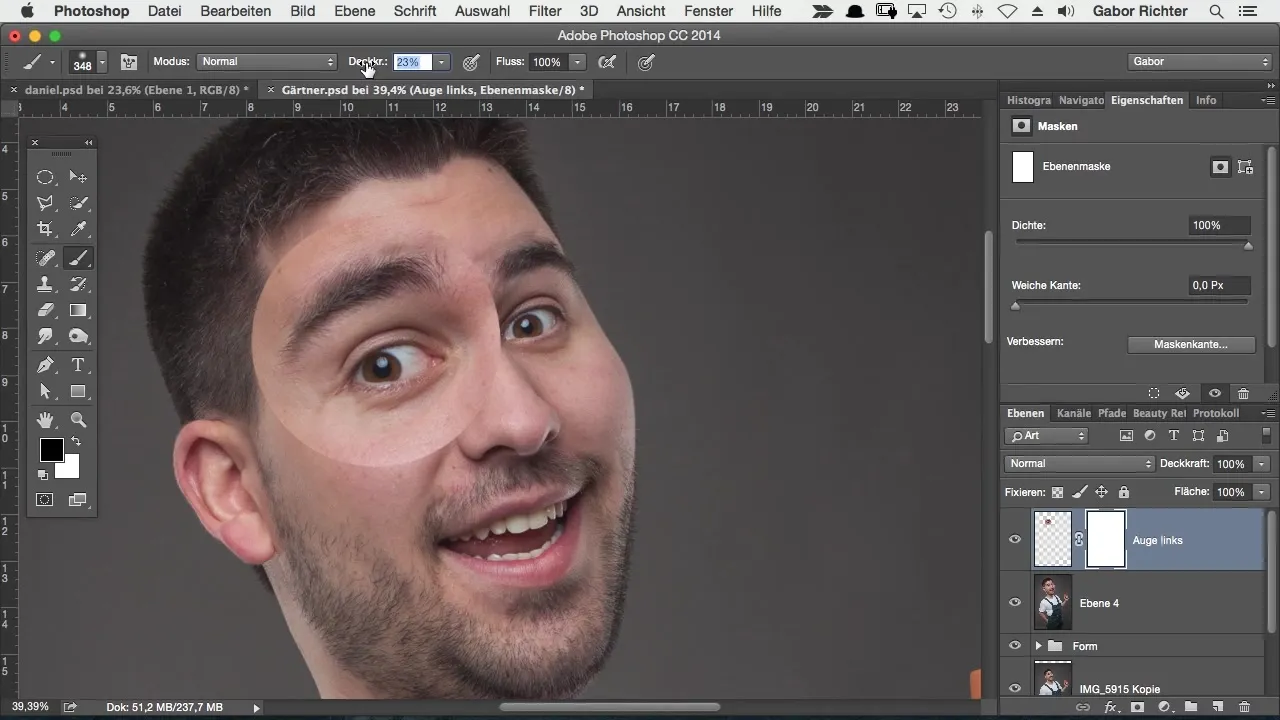
Ostrożnie maluj wzdłuż krawędzi maski, aby uzyskać naturalny wygląd. Upewnij się, że nie przechodzisz zbyt mocno w miękkie obszary, w przeciwnym razie efekt może wyglądać nienaturalnie.
Gdy jesteś zadowolony z przejścia, przejdź do prawego oka i powtórz ten sam proces. Ponownie zaznacz oko, zduplikuj je na nową warstwę i nazwij "Prawe oko".
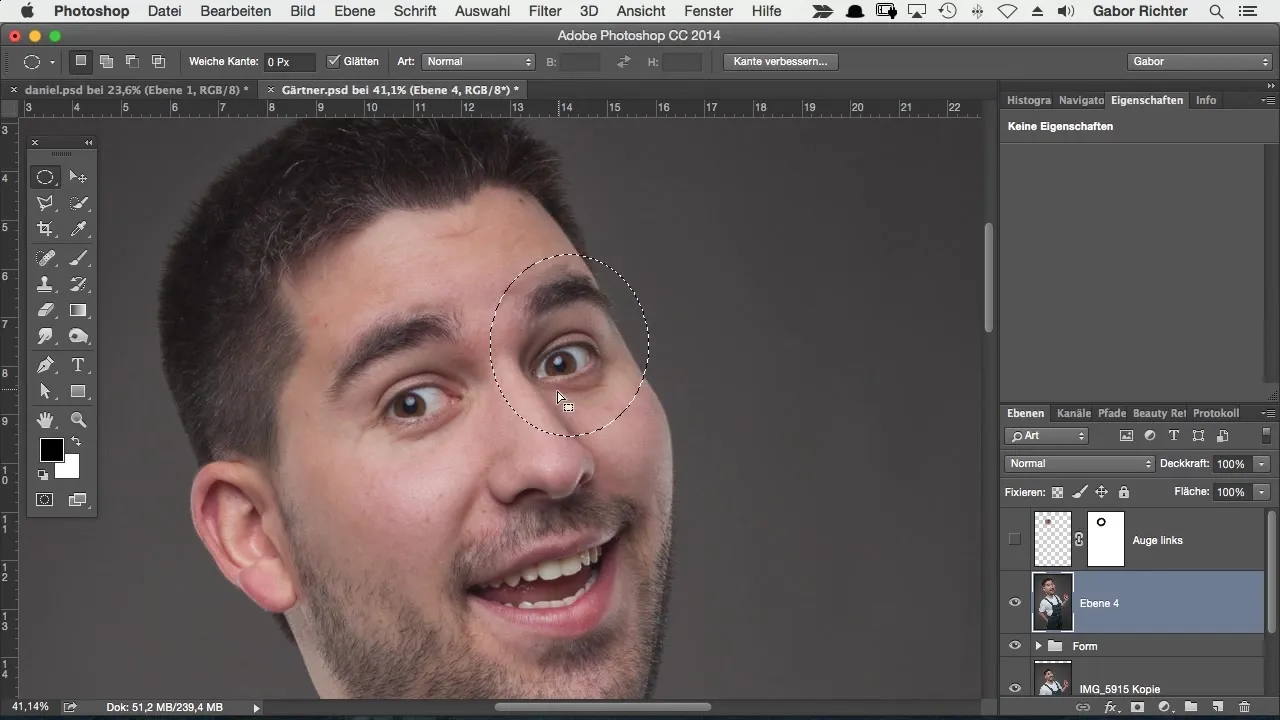
Aby upewnić się, że wszystko wygląda miękko i harmonijnie, również tutaj należy ustawić maskę. Użyj tego samego pędzla i tych samych ustawień i ostrożnie pracuj nad konturami.
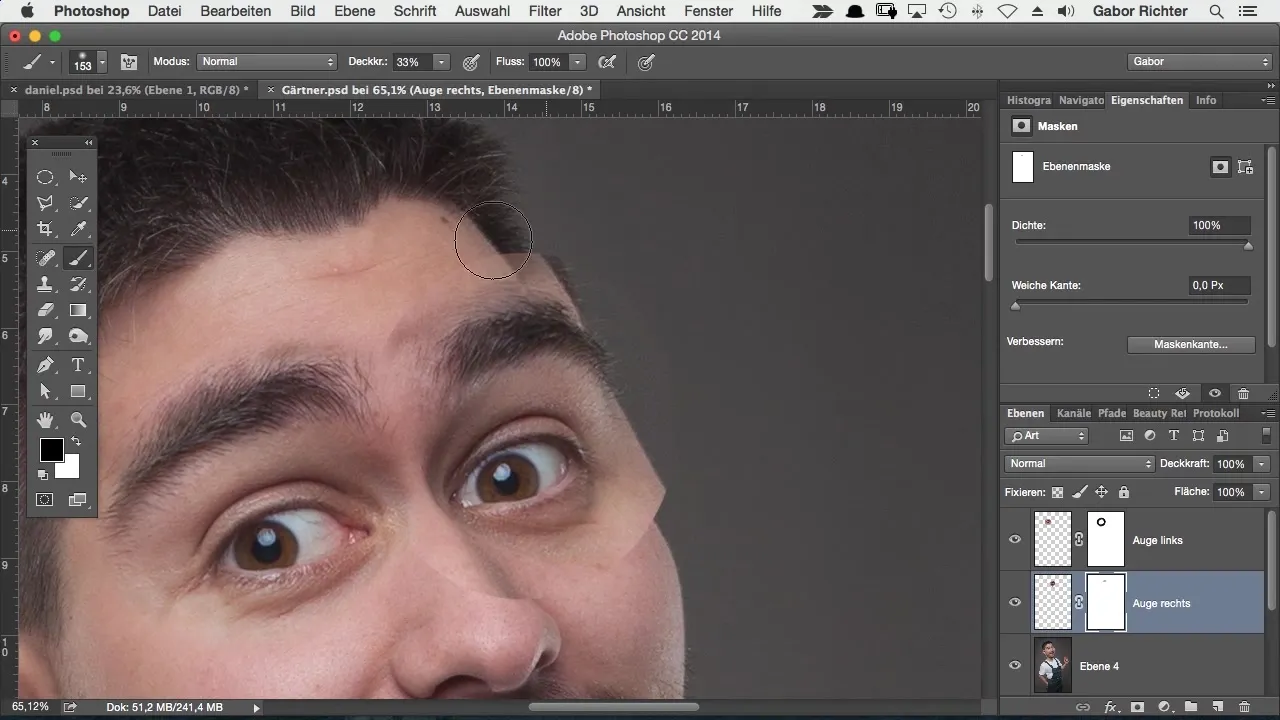
W razie potrzeby możesz zwiększyć twardość pędzla, aby wprowadzić drobne poprawki. Zwróć szczególną uwagę na kontury brwi, ponieważ odgrywają one ważną rolę w całym obrazie.
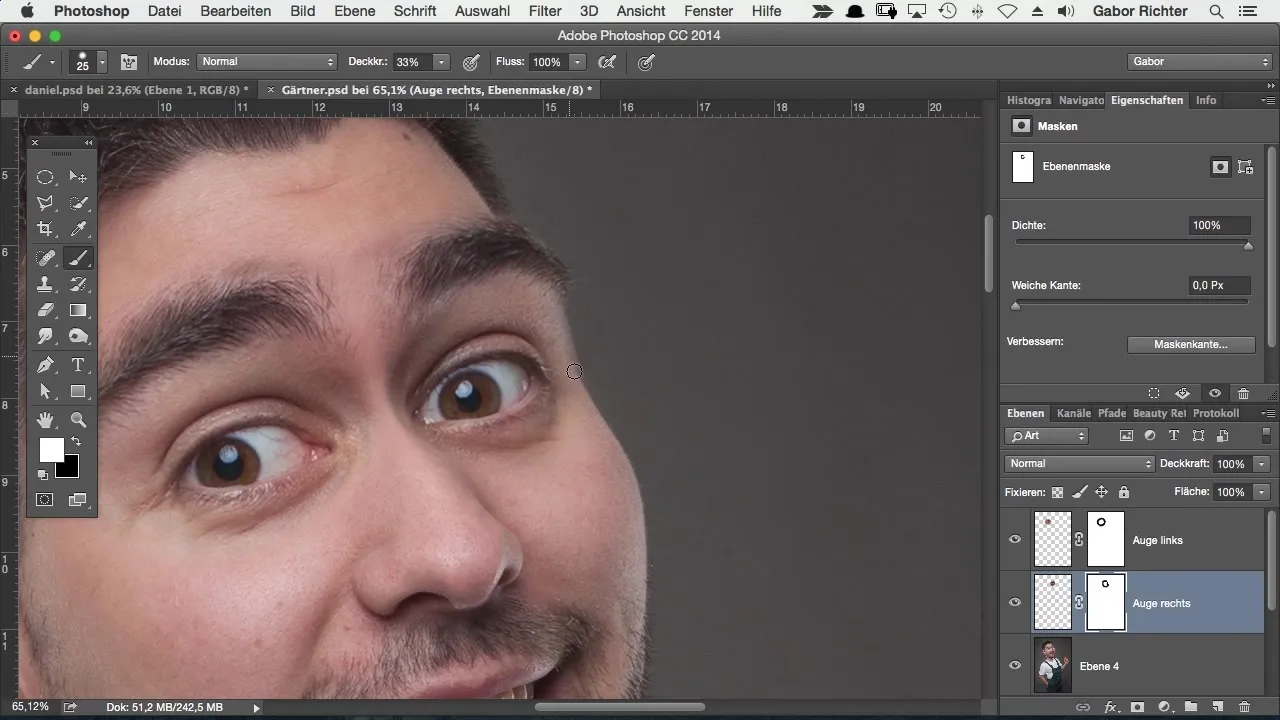
Kiedy jesteś zadowolony z całego obrazu, możesz porównać wersję przed i po. Zauważysz wyraźną różnicę - większe oczy nadają postaci więcej wyrazu i energii.
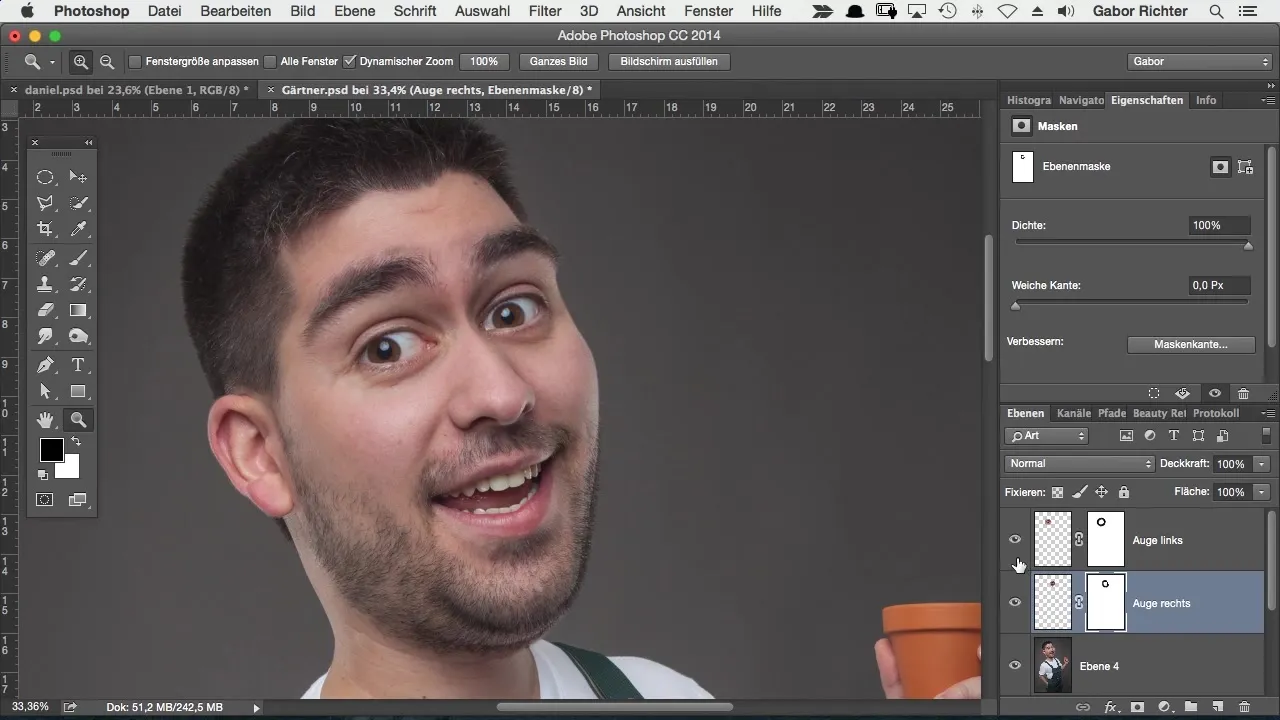
Podsumowując, powiększenie oczu za pomocą narzędzi do zaznaczania, pracy na warstwach i procesu maskowania to potężne narzędzie do uzyskania efektu komiksowego.
Podsumowanie - Powiększanie oczu w komiksowym stylu z Photoshopem
Ten przewodnik oferuje ci skuteczną metodę powiększania oczu w komiksowym stylu, nie tracąc przy tym delikatnych rysów twarzy. Z cierpliwością i precyzyjnie wykonanymi pracami możesz osiągnąć imponujące rezultaty.
Najczęściej zadawane pytania
Jak mogę jeszcze bardziej dostosować oczy?Możesz dostosować kształt oczu lub kolor, aby je wyróżnić.
Jaka jest zaleta osobnej warstwy?Warstwy pozwalają na wprowadzanie poprawek, nie zmieniając oryginalnego obrazu.
Czy mogę nie używać filtru Płynność?Tak, filtr Płynność jest opcją, ale pokazana tutaj metoda oferuje większą kontrolę.


